visual studio code windows 7
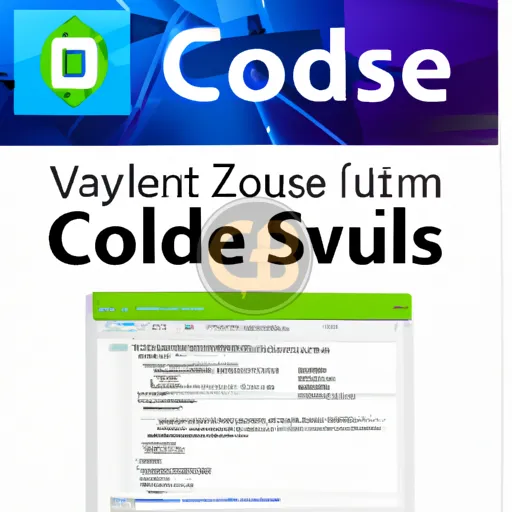
Visual Studio Code Windows 7 Kullanıcıları İçin: Kurulumdan Eklenti Yükleme ve Kodlama Yapmaya Kadar Adım Adım Kılavuz
Visual Studio Code’un Özellikleri
Visual Studio Code, gelişmiş bir metin editörüdür ve Windows 7 kullanıcıları için oldukça faydalıdır. Editör, kodlama sürecini daha hızlı ve verimli hale getirmek için birçok özellik sunar. Bazı temel özellikler şunları içerir:
- Kod tamamlama: Visual Studio Code, kod yazarken otomatik tamamlama özelliği sunar. Bu özellik, kodlama hızını artırır ve hataları en aza indirir.
- Hata ayıklama: Editör, hata ayıklama için birçok araç sağlar. Kullanıcılar, hata ayıklama sürecini daha hızlı ve kolay hale getirebilirler.
- Git entegrasyonu: Visual Studio Code, Git ile tamamen entegre edilir. Bu, kodları yönetmek ve sürümleri kontrol etmek için oldukça faydalıdır.
- Uzantılar: Editör, kullanıcıların ihtiyaçlarına göre özelleştirilebilir. Birçok kullanışlı uzantı mevcuttur ve bunlar kullanıcıların ihtiyaçlarını karşılamak için tasarlanmıştır.
- Birden fazla dil desteği: Visual Studio Code, birçok programlama dilini destekler. Kullanıcılar, ihtiyaçlarına göre farklı dillerde kod yazabilirler.
Visual Studio Code’un bu ve diğer özellikleri, Windows 7 kullanıcılarına hızlı, verimli ve etkili bir kodlama deneyimi sunar.
Visual Studio Code’un Windows 7’deki Kurulumu
Visual Studio Code’un Windows 7’deki kurulumu oldukça kolaydır. Aşağıdaki adımları izleyerek Visual Studio Code’u Windows 7 bilgisayarınıza yükleyebilirsiniz:
- Visual Studio Code web sitesine gidin: https://code.visualstudio.com/
- “Download for Windows” butonuna tıklayın ve yükleyiciyi indirin.
- İndirilen yükleyiciyi çalıştırın.
- Yükleyici, Visual Studio Code’u otomatik olarak yüklemeye başlayacak.
- Kurulum tamamlandıktan sonra, Visual Studio Code otomatik olarak açılacaktır.
Bu kadar basit! Visual Studio Code, Windows 7’de kullanıma hazırdır. Artık dosyalarınızı açabilir ve kodlama yapabilirsiniz.
Visual Studio Code’un Windows 7’de Kullanımı
Visual Studio Code, Windows 7 kullanıcılarına kodlama sürecini kolaylaştırmak için birçok araç sunar. İşte editörü kullanırken temel olarak kullanabileceğiniz bazı özellikler:
- Dosya açma/kapama: Visual Studio Code, sol taraftaki gezinti çubuğundan açmak istediğiniz dosyayı seçebilir veya Ctrl+O kısayoluyla dosya seçme penceresini açabilirsiniz. Dosyayı kapatmak için ise Ctrl+W kısayolunu kullanabilirsiniz.
- Dosya düzenleme: Dosyaları düzenlemek için basit bir arayüz sunar. Dosyaları düzenlemek için çift tıklayabilir veya dosyanın üzerinde sağ tıklayarak düzenlemeyi seçebilirsiniz.
- Arama/Yerine koyma: Visual Studio Code, dosyalar arasında arama yapmak veya metin değiştirmek için birçok araç sunar. Ctrl+F kısayoluyla arama kutusunu açabilir veya Ctrl+H kısayoluyla yerine koyma işlemi yapabilirsiniz.
- Kodlama: Visual Studio Code, kodlama sürecini kolaylaştırmak için birçok özellik sunar. Örneğin, kod tamamlama, hata ayıklama, biçimlendirme ve daha birçok özellik mevcuttur.
Bu özellikler, Windows 7 kullanıcılarına kodlama sürecini kolaylaştırmak için tasarlanmıştır. Visual Studio Code’u kullanarak dosyalarınızı düzenleyebilir, kodlama yapabilir ve daha fazlasını yapabilirsiniz.
Windows 7’de Visual Studio Code’a Eklenti Yükleme
Visual Studio Code, kullanıcıların özelleştirme yapabileceği birçok uzantı sunar. Kullanıcılar, Visual Studio Code’u kendi ihtiyaçlarına göre özelleştirebilirler. İşte Windows 7 kullanıcılarına Visual Studio Code’a eklenti yükleme adımları:
- Visual Studio Code’u açın.
- Sol taraftaki gezinti çubuğunda yer alan “Extensions” (Uzantılar) ikonuna tıklayın.
- Arama kutusuna yüklemek istediğiniz eklentinin adını girin ve Enter tuşuna basın.
- Arama sonuçları listelenecektir. Yüklemek istediğiniz eklentinin yanındaki “Install” (Yükle) butonuna tıklayın.
- Eklenti yüklendikten sonra “Reload” (Yeniden Yükle) butonuna tıklayın ve Visual Studio Code’u yeniden başlatın.
Eklenti yükleme işlemi tamamlandıktan sonra, kullanıcılar Visual Studio Code’un yeni özelliklerinden yararlanabilirler. Uzantılar, kullanıcıların kodlama sürecini daha verimli hale getirmelerine yardımcı olabilir.
Visual Studio Code ile Windows 7’de Kodlama Yapma
Visual Studio Code, Windows 7 kullanıcıları için oldukça etkili bir kodlama aracıdır. Editör, birçok programlama dilini destekler ve kodlama sürecini daha hızlı ve verimli hale getirmek için birçok özellik sunar. İşte Windows 7 kullanıcılarına Visual Studio Code ile kodlama yapma örnekleri:
- HTML/CSS: Visual Studio Code, HTML/CSS dosyaları için mükemmel bir seçimdir. Kullanıcılar, renk kodlama, arayüz tasarımı ve daha fazlası için kullanışlı özelliklerden yararlanabilirler.
- JavaScript: Visual Studio Code, JavaScript kodlama sürecini hızlandıran birçok araç sunar. Örneğin, kod tamamlama, hata ayıklama ve daha birçok özellik mevcuttur.
- Python: Visual Studio Code, Python kodlama sürecini kolaylaştırmak için birçok araç sunar. Örneğin, kod tamamlama, hata ayıklama ve daha birçok özellik mevcuttur.
- C#: Visual Studio Code, C# programlama dili için de kullanılabilir. Kullanıcılar, kod tamamlama, hata ayıklama ve daha birçok özellikten yararlanabilirler.
Visual Studio Code, Windows 7 kullanıcıları için oldukça etkili bir kodlama aracıdır. Kullanıcılar, birçok programlama dilinde kodlama yapabilirler ve editörün özellikleri sayesinde kodlama sürecini daha verimli hale getirebilirler.






